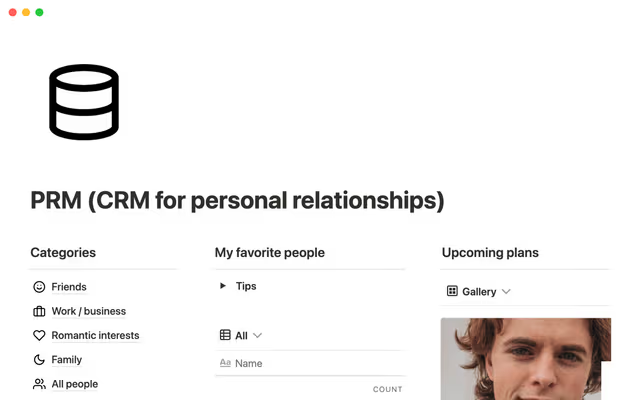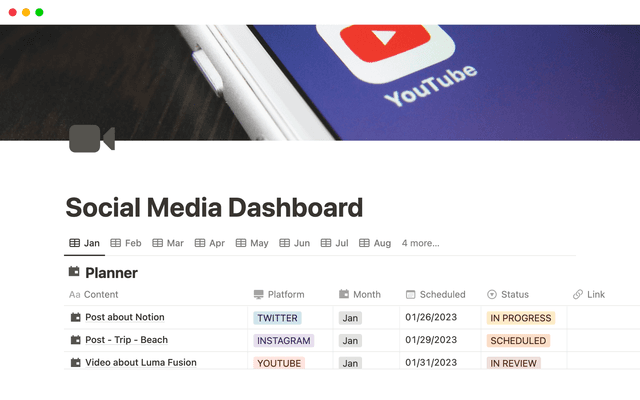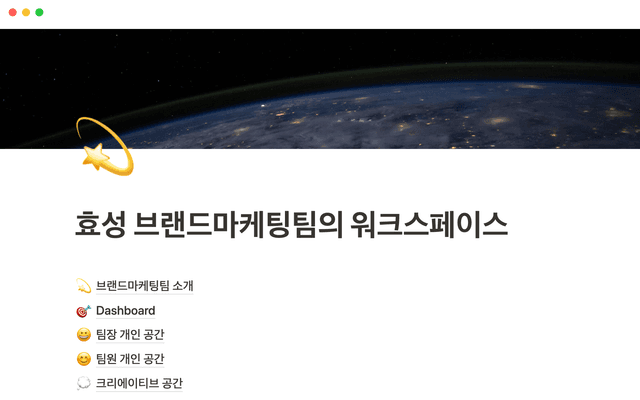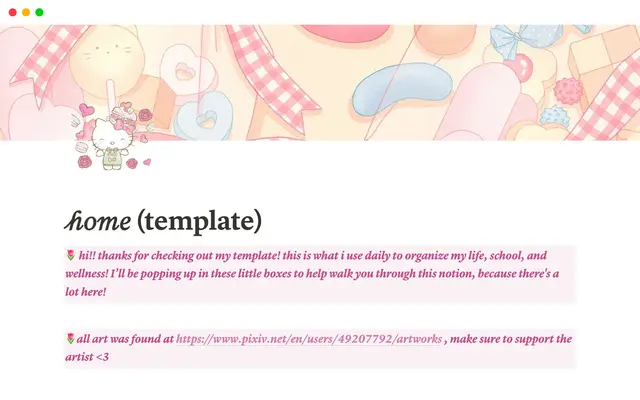Notion 수식으로 데이터베이스의 활용성을 높이는 방법
Notion 데이터베이스에서 수식을 작성하고 원하는 데이터를 추출하거나 계산을 수행하는 등의 방법을 알아보세요.이 가이드에서는 수식과 관련된 용어, 수식 작성 방법, 문제 해결 방법, 그리고 그 외 수식 초보자를 위한 예시 설명 등이 포함됩니다.

- 데이터베이스 수식을 이용해 나에게 필요한 정보 보기
- Notion 수식 관련 용어
- 수식의 구성 요소
- 입력 속성
- 함수
- Notion 수식 작성 방법
- 1. 총액 계산하기
- 2. 태그 개수나 인원수 세고 표시하기
- 3. 두 날짜 간 남은 시간 표시하기
- 4. 텍스트 결합
- 5. 관계형 데이터 필터링하기
- 오류 해결 방법
수식을 사용해 보고 싶지만 어디서부터 어떻게 시작해야 할지 막막하신가요?
수식을 이용하면 데이터베이스의 기능을 훨씬 잘 활용할 수 있습니다. 유용한 데이터를 추출하고, 계산을 실행하고, Notion이 제공하는 기본 옵션은 물론 내게 필요한 값만 볼 수 있는 커스텀 데이터베이스 속성을 구축할 수도 있죠.
이 가이드에서 수식의 작성 방법과 다양한 활용법에 대해 자세히 알아보세요.

이미 수식을 사용하고 계신가요?
Notion에서는 정보를 보기 좋게 정리하고 저장할 수 있는 다양한 데이터베이스 속성을 지원합니다. 수식을 이용하면 계산은 물론 속성에 입력된 정보를 이용해 원하는 작업을 수행할 수 있기 때문에 속성의 활용성이 크게 증대됩니다. 수식은 전체 데이터베이스 어디에서나 활용 가능하며, 단순 반복 업무에 소요되는 시간을 효과적으로 줄여줍니다.
좀 더 쉽게 표현해 보자면 Notion 블록을 레고라고 했을 때 수식은 확장팩 같은 개념이라고 볼 수 있습니다. 나만의 맞춤 속성을 통해 나에게 필요한 정확한 시스템을 구축할 수 있으니까요.
데이터베이스에 수식을 추가하려면 속성 메뉴에서 '수식'을 선택한 뒤 속성 편집을 클릭하여 본격적인 수식을 작성해 주세요. 수식은 데이터베이스 전체 행에 적용되어 정보를 계산, 수정, 서식 변경할 수 있습니다.
수식의 실제 사용 사례를 살펴보기 전에 Notion의 대표적인 수식 관련 용어부터 설명해 드릴게요.
Notion 수식은 데이터베이스에 있는 속성을 사용해 출력값을 도출합니다.스프레드시트와 달리 수식은 모든 속성을 지원합니다.
원하는 결과 값을 도출하기 위해 필요한 모든 구성 요소(레시피 속의 다양한 식재료라고 생각해 주세요!)는 수식 편집기에서 확인할 수 있습니다. 화면 좌측 메뉴에서 이 구성 요소들을 선택할 수 있고, 상단 박스에 수식을 직접 입력할 수도 있습니다.

수식의 구성 요소
수식의 최종 목적은 기존 데이터베이스 속성에 대한 작업을 수행하는 것입니다. 여기에서 말하는 작업은 숫자 열 추가와 같은 간단한 산술 연산이 될 수도 있고, 두 날짜 사이에 남은 시간 구하기와 같이 좀 더 복잡하고 사전 정의된 함수가 될 수도 있습니다.
수식을 작성할 때는 입력(계산이나 함수를 실행하고자 하는 대상 속성)을 선택한 뒤 실행하려는 작업을 설명해야 합니다. 그러면 출력(결과)이 데이터베이스에 표시됩니다.
입력 속성
수식에는 입력값이 필요합니다. 데이터베이스 속성이나 pi와 같은 상수, 직접 입력하는 일반 값이 인수가 될 수 있죠.
데이터베이스 속성을 입력값으로 사용할 경우 출력은 해당 속성을 완료하는 방식에 따라 바뀌게 되며, 속성 값이 다르면 각 행에 표시되는 결과도 달라지게 됩니다.
함수
함수는 입력에 대해 어떤 작업을 실행할 것인지에 대해 설명하는 사전 정의된 수식입니다.
두 값을 곱하거나, 하나의 값에서 다른 값을 빼거나, 입력 편집 또는 서식 변경 작업 등이 포함됩니다.
연산자에는 간단한 계산을 실행하는 산술 연산자, 하나의 값이 다른 값보다 큰지 작은지 또는 상태 속성이 '완료'로 표시됐는지 여부를 확인하는 등 두 값을 서로 대조하는 비교 연산자가 있습니다.
텍스트나 숫자를 결합하는 연결 연산자도 있는데, 예를 들면 이름과 성을 결합할 때 사용할 수 있겠죠.
입력으로는 데이터베이스의 원하는 속성을 사용할 수 있습니다. 입력을 선택했다면 이제 다음 요소들을 활용하여 원하는 작업을 실행할 수 있어요.
함수 — 더 큰 수식에 결합할 수 있는 사전 정의된 수식입니다. 함수는 입력이 포함되어 있는 훨씬 더 고차원적인 연산자로, 특정 년/월/일을 지정한 날짜에 더해주는
dateAdd, 문자열을 숫자로 변환해 주는toNumber(), 특정 패턴의 텍스트를 찾은 후 해당되는 모든 텍스트를 다른 텍스트로 대체하는replaceAll()등이 있습니다.빌트인 — 수식에 사용할 수 있는 빌트인 연산자와 값입니다. 산술(
+,-등), 비교(두 값 중 더 큰 값을 보여주는>, 두 값이 정확하게 일치하는지 여부를 확인하는==), 연결(텍스트에서 두 값을 결합해 주는+)의 세 가지 연산자 유형을 이용할 수 있습니다. 빌트인 값에는TRUE또는FALSE가 포함됩니다.사람과 페이지 메타데이터 — 데이터베이스에 표시되지 않은 메타데이터를 참조합니다. 사람의 이메일(
person.email()), 이름(person.name()), 개별 페이지 블록(block.prop("Created By"),block.prop("Last Edited Time"))등이 될 수 있습니다.
출력은 아래와 같이 데이터베이스 속성 유형과 동일한 형식으로 도출됩니다.
텍스트
숫자
부울/체크박스(TRUE 또는 FALSE)
날짜
사람
페이지
리스트

작업 중인 데이터 유형에 유의해 주세요.
정확한 값을 반환하는 제대로 된 수식을 작성하기 위해선 수식 작성 방법을 잘 이해하고 있어야 합니다.
수식은 단순한 계산부터 단일 값을 도출하는 여러 계산식의 조합까지 다양한 형태로 구성될 수 있습니다.
수식에는 도출하려는 값에 따라 서로 다른 요소가 포함되어야 하며, 여러 개의 연산을 포함하는 경우가 많으므로 정확한 출력 도출을 위해선 올바른 괄호 묶기와 산술 배열이 중요합니다.
Notion 수식을 작성하는 방법 3단계를 아래에서 확인해 보세요.
1단계: 원하는 결과 정의하기 — 수식을 작성하기 전에 내가 산출하고 싶은 출력 결과가 무엇인지를 명확히 정의해야 합니다. 출력은 텍스트, 사람, 숫자, 체크박스, 블록, 날짜 등 Notion의 모든 데이터 유형으로 도출이 가능합니다.
2단계: 필요한 입력 파악하기 — 원하는 결과를 도출하기 위해 어떤 값과 정보가 필요한지를 파악해야 합니다. 데이터베이스에 있는 기존 속성들을 떠올려 보세요. 여기에 더 추가해야 할 속성이 있나요? 수식에는 속성, 연산자, 함수를 자유롭게 조합하여 사용할 수 있습니다.
수식에 활용하기 좋은 몇 가지 유용한 연산자와 함수를 알려드릴게요.dateAdd— 지정한 날짜에 특정 년/월/일을 더해 새 날짜를 반환합니다. 비슷한 함수로dateSubtract와dateBetween이 있습니다.if— Notion 수식에 if-then 명령문을 작성할 수 있습니다. 이 명령문에는 TRUE/FALSE로 판단 가능한 조건이 포함되며, 만약 이 조건이 TRUE일 경우에는then명령문이, FALSE일 경우에는else명령문이 추가됩니다.contains— 첫 번째 인수가 두 번째 인수를 포함하고 있는지 여부를 테스트합니다(텍스트만 해당).format—format ()으로 날짜, 부울, 숫자 등을 텍스트로 변환할 수 있습니다.

모든 수식 요소
3단계: 수식 작성하고 테스트하기 — 빌트인 기능과 도움말 센터 자료를 참고해 수식을 구성하고 원하는 결과가 나오는지 확인해 보세요! 팁: 전체 수식을 한 번에 작성하기보다는 작은 단위로 끊어 작성하고 그때그때 올바른 출력이 나오는지 확인하는 것이 좋습니다.

수식에서 함수 묶기
지금까지 수식의 기본 요소들을 살펴보았습니다. 이제 데이터베이스에서 직접 따라 해 볼 수 있는 다섯 가지 사용 예시를 보여드릴게요.
데이터베이스에 두 개 이상의 속성이 있다면 더하기, 빼기, 나누기, 곱하기 등의 계산을 할 수 있습니다.
관련 수식을 이용하면 데이터를 일일이 입력하지 않아도 되니 작업 효율은 높아지고 사용자 실수는 줄어들죠.
모든 청구서가 입력된 데이터베이스에서 각 청구서의 순액을 볼 수 있는 숫자 속성과 세율을 볼 수 있는 속성을 각각 만들어 주세요.
그리고 청구서별 세액을 계산하는 수식 속성을 만들어 줍니다.
prop("Net ") * prop("Tax (%)")
수식 속성을 이용하여 세액을 순액에 더해 총액을 계산해 보세요.
prop("Net ") + prop("Tax ($)")

계산식은 다양하게 활용할 수 있습니다. 판매 수수료 계산은 물론, 센티미터를 피트로 바꾸거나 섭씨를 화씨로 바꾸는 등 측정 단위를 변환할 수도 있어요.

Notion 수식을 사용하면 여러 속성을 사용한 계산이 가능합니다.
Notion 데이터베이스를 사용해 아이디어나 피드백을 수집하고 싶다면 Upvote 수식을 삽입하여 각 항목에 대한 공감 수를 간편하게 카운팅할 수 있습니다.
새 기능과 관련된 아이디어, 회의 때 다루고 싶은 주제, 우선적으로 처리해야 할 제품 업데이트 등이 저장되어 있는 데이터베이스에서 특정 항목에 공감하고 싶을 땐 내 이름을 '사람' 속성에 태그하여 의견을 표시해 보세요.
'공감한 사람'이라는 '사람' 속성을 추가한 후 다음 수식을 입력하세요.
length(prop("Upvoted by"))또는prop("Upvoted by").length()
그러면 '공감한 사람' 열에 사람 수가 합산되어 숫자로 표시됩니다.
이 수식을 응용하면 회의나 이벤트에 참석한 참석자 수를 세거나 특정 프로젝트에 협력 중인 모든 관계자 수를 파악할 때도 사용할 수 있겠죠?
날짜 수식을 사용해 특정 날짜를 기준으로 경과된 시간이나 남은 시간, 또는 두 날짜 간 남은 시간을 계산해 보세요.
수식에는 작년, 내년, 오늘부터 일주일 등의 동적 날짜를 입력할 수도 있습니다.
프로젝트나 작업 관리 데이터베이스에서 이런 수식을 사용하면 프로젝트 마감까지 남은 시간을 계산할 수 있어요.
dateBetween(prop("Due date"), now(), "days")
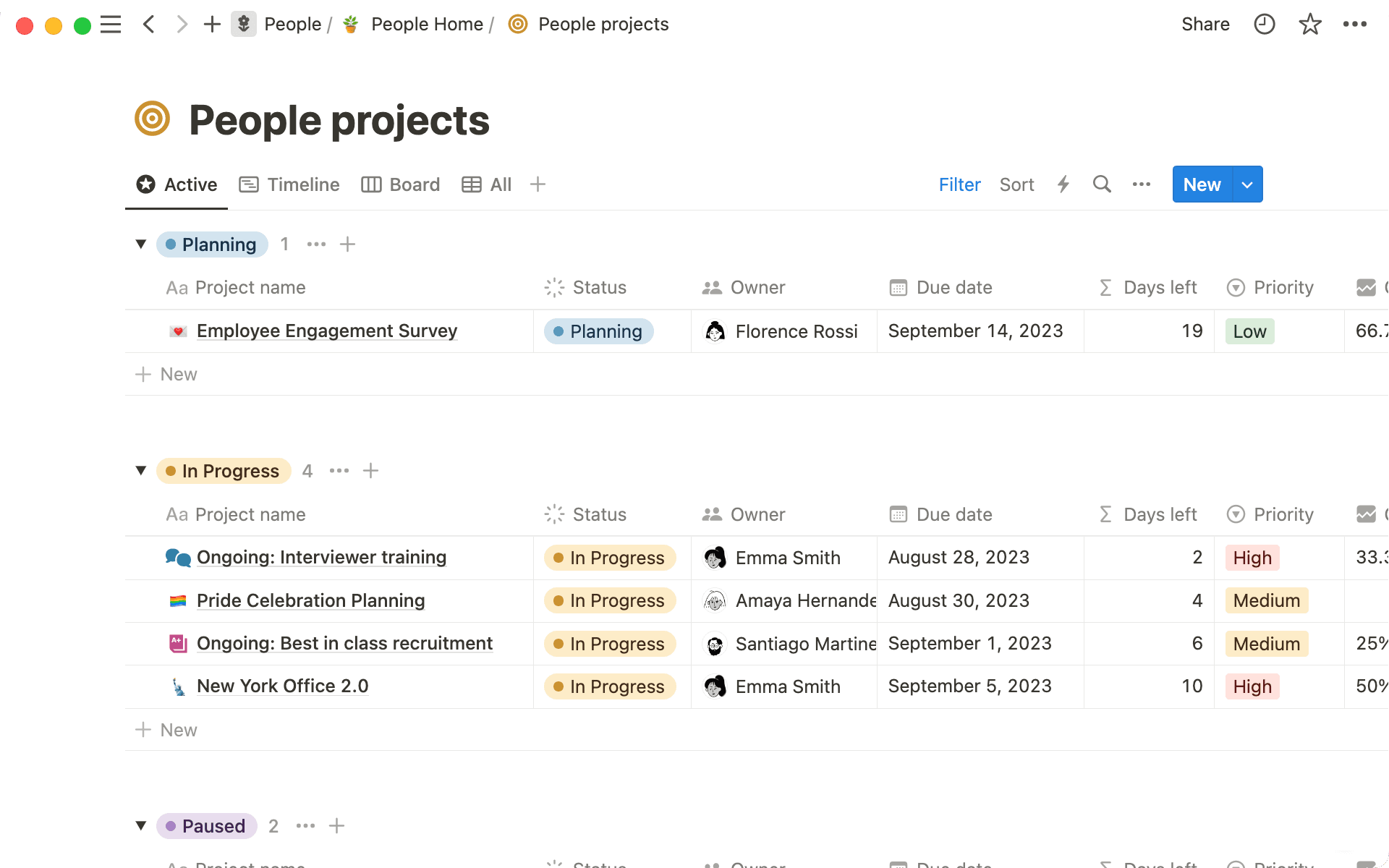
날짜 수식은 다양하게 활용할 수 있어요. 팀 데이터베이스를 예로 들자면, 오늘 날짜에서 생년월일을 빼는 방식으로 전체 팀원의 나이를 계산할 수도 있고, 각 팀원의 근속 연수도 파악할 수 있습니다.
format(round(dateBetween(now(), prop("Joined"), "days") / (365 / 12) * 10) / 10) + " months"
+연산자는 텍스트나 숫자를 결합합니다(숫자를 텍스트로 변환하는 작업이 선행됩니다). 팀의 '사람' 데이터베이스에서 성과 이름을 각각 입력한 두 개의 열을 만들고, 세 번째 '전체 이름' 열에 해당 수식을 사용하면 성과 이름이 합쳐진 전체 이름이 입력됩니다.
prop("First name") + " " + prop("Last name")

연결 수식은 URL 생성에도 활용할 수 있습니다. 서로 다른 태그를 텍스트로 변환한 뒤 이들을 결합하여 URL을 만드는 식이죠. 아래의 UTM 링크 생성기처럼요.
ifs(empty(prop("URL")),"", empty(prop("UTM Source")) or empty(prop("UTM Medium")) or empty(prop("UTM Campaign")),
"You must enter medium, source and campaign name.",
prop("URL") + "?utm_source=" + prop("UTM Source") + "&utm_medium=" + prop("UTM Medium") + "&utm_campaign=" + prop("UTM Campaign"))
관계형 속성은 하나의 데이터베이스에서 다른 데이터베이스로 정보를 불러올 수 있습니다. 관계형 속성을 통해 데이터베이스로 불러온 정보를 필터링하고 싶다면 수식을 사용해 보세요.
회의 데이터베이스와 연결된 프로젝트 데이터베이스에서 앞으로 진행할 회의만 필터링하여 표시하고 싶을 땐 어떻게 해야 할까요?
날짜가 "오늘" 이후인 회의만 표시되도록 필터를 사용하면 됩니다.
prop("Meetings").filter(current.prop("Date") > now())
작성한 수식이 올바르지 않으면 저장을 눌렀을 때 오류 메시지가 나타납니다. 수식에 잘못된 부분이 있을 땐 강조 표시되어 괄호나 입력이 누락되지는 않았는지, 연산이 잘못되지는 않았는지 한 번 더 확인할 수 있습니다.
수식에 어떤 오류가 있는지 파악하기 어려울 때는 이렇게 해보세요!
연산이 괄호로 올바르게 묶였는지 확인하기 — 수식 안에 여러 함수가 포함되어 있을 경우, 각 함수 작업이 괄호로 올바르게 나뉘어 묶여있는지, 괄호를 열고 제대로 닫았는지 확인해야 합니다.
데이터베이스 속성 정확하게 참조하기 — 수식 편집기에 수식을 작성할 때는 대문자와 소문자를 엄격히 구분하여 사용해야 합니다. 소문자/대문자가 정확하게 일치하지 않으면 입력으로 인식되지 않기 때문이에요. 속성을 참조할 때는 데이터베이스에 표시된 그대로를 정확하게 입력하거나 메뉴에서 선택해 주세요.
리스트 데이터 유형 확인하기 — 사람 속성이나 관계형 속성 등, 리스트 유형의 데이터에 대해 계산을 실행하려는 경우, 먼저 데이터를 매핑해 한번에 하나의 리스트 항목에 대해 계산이 실행되도록 해야 할 수 있습니다.
데이터 유형 일치 여부 확인하기 — 수식 내 데이터 유형이 일치하는지 확인하세요. 텍스트에 포함된 숫자로는 계산을 할 수 없으며, 유형을 변환하지 않고 숫자와 텍스트를 함께 계산할 수 없습니다.한 수식에 여러 데이터 유형을 사용했을 경우 '유형 불일치' 오류 메시지가 나타나게 됩니다.
수식 검사하기 — 데이터베이스에 입력된 항목이 1~2개뿐이라면 수식이 제대로 작동하는지 정확히 알 수가 없습니다. 입력(속성 값)을 변경하거나 데이터베이스 항목을 추가하여 수식이 정상적으로 작동하는지를 확인해 주세요.
설명되지 않은 부분이 있나요?